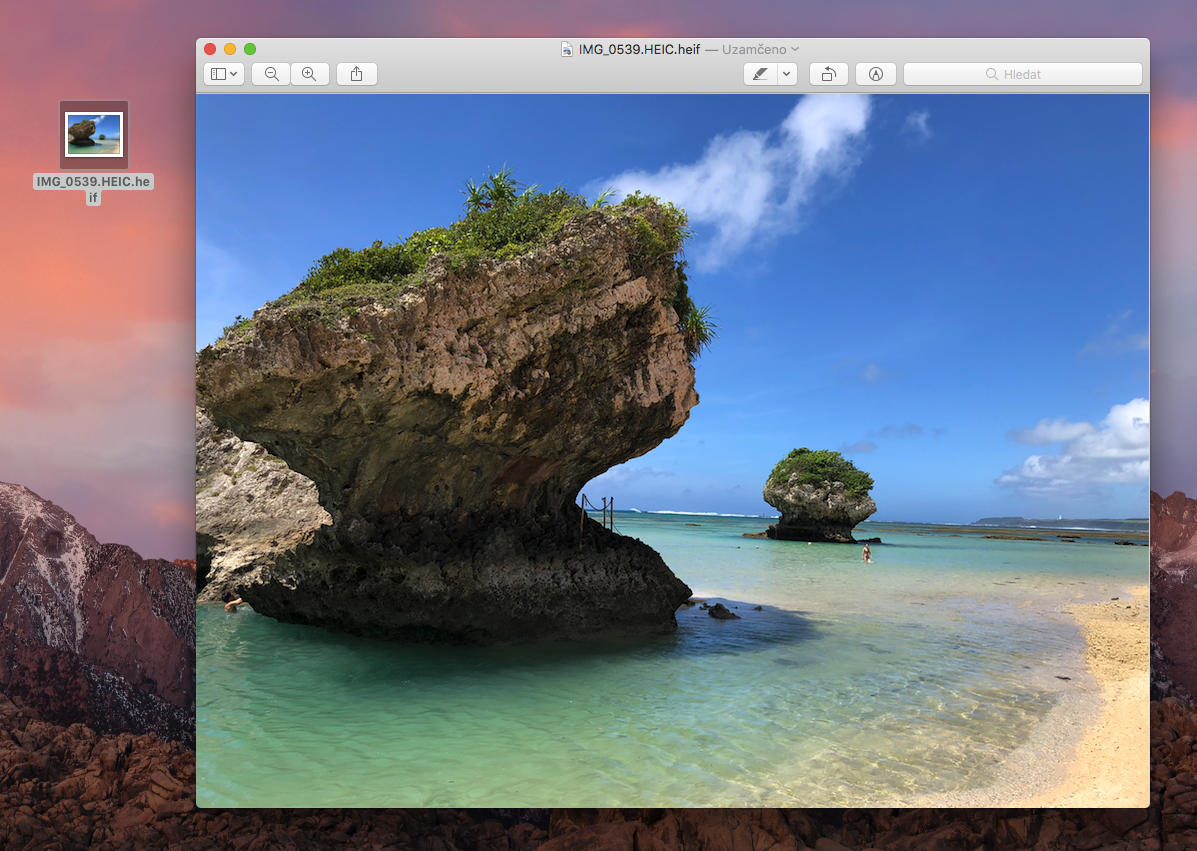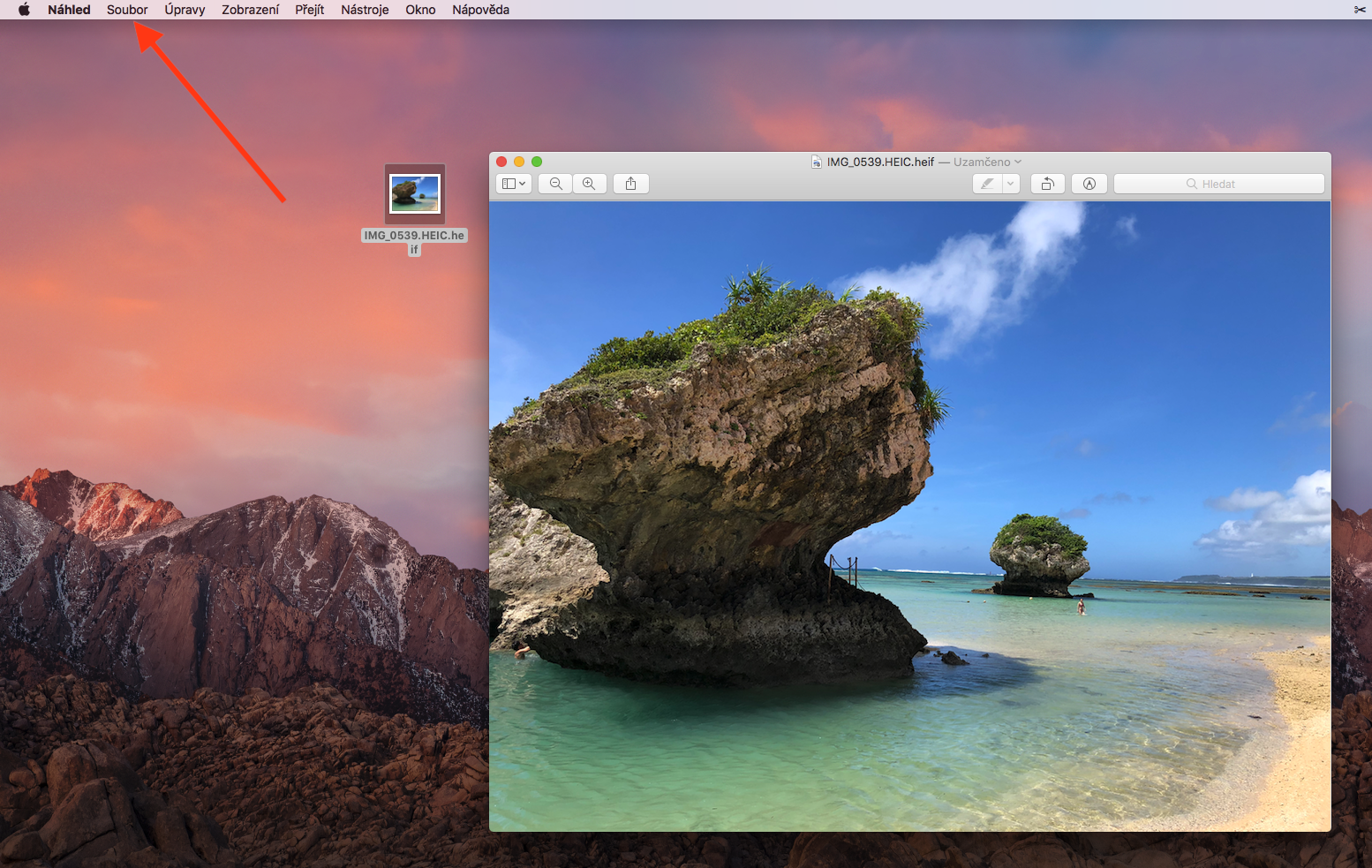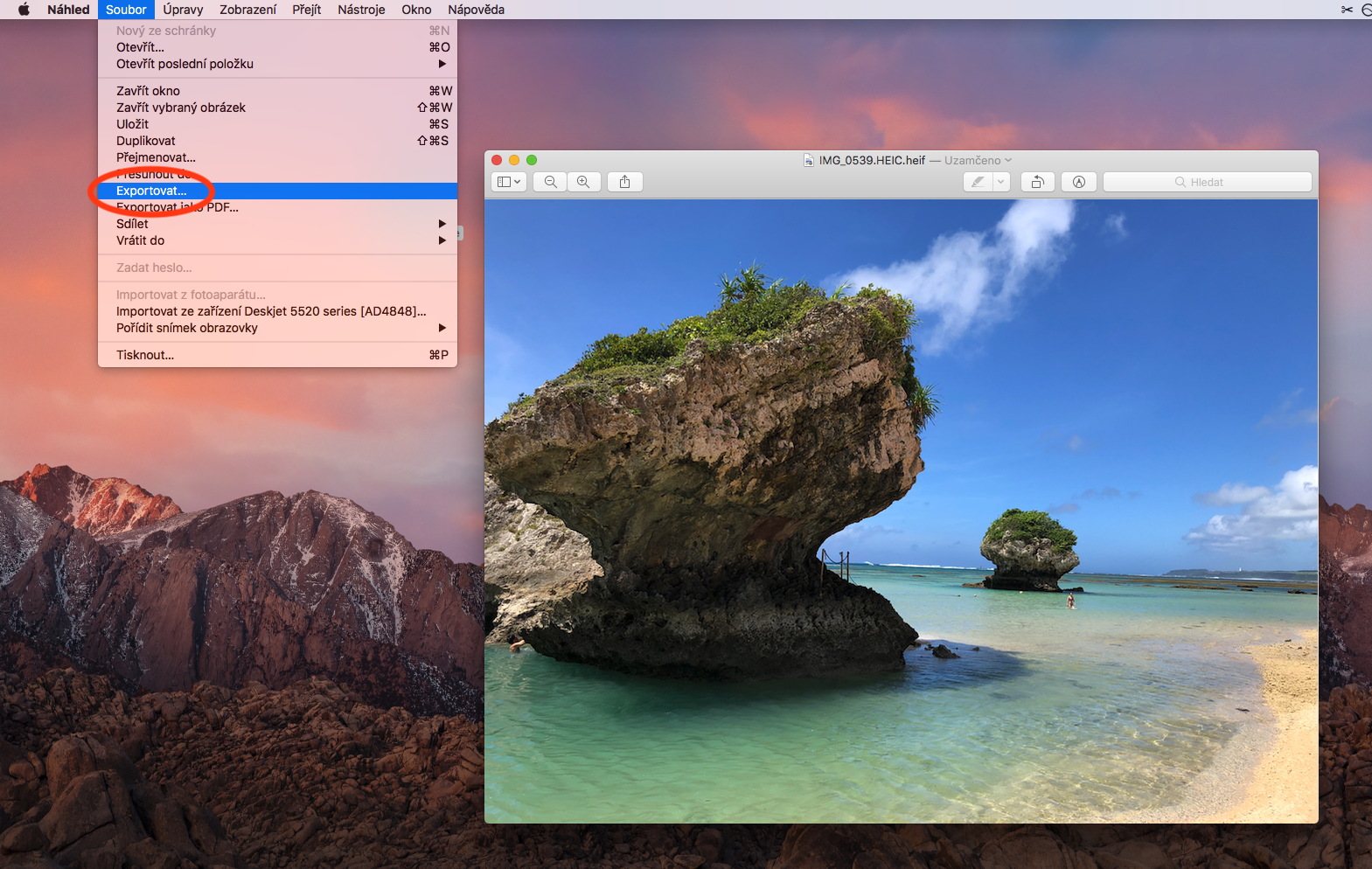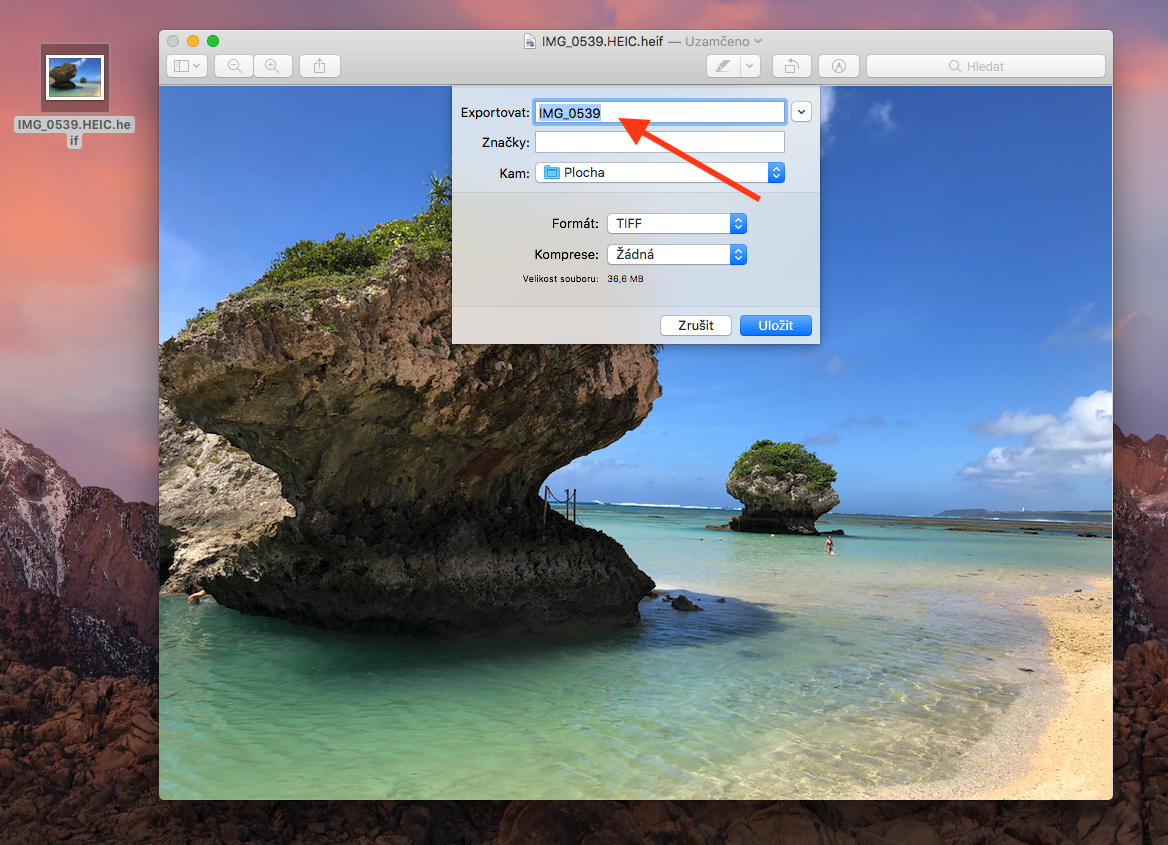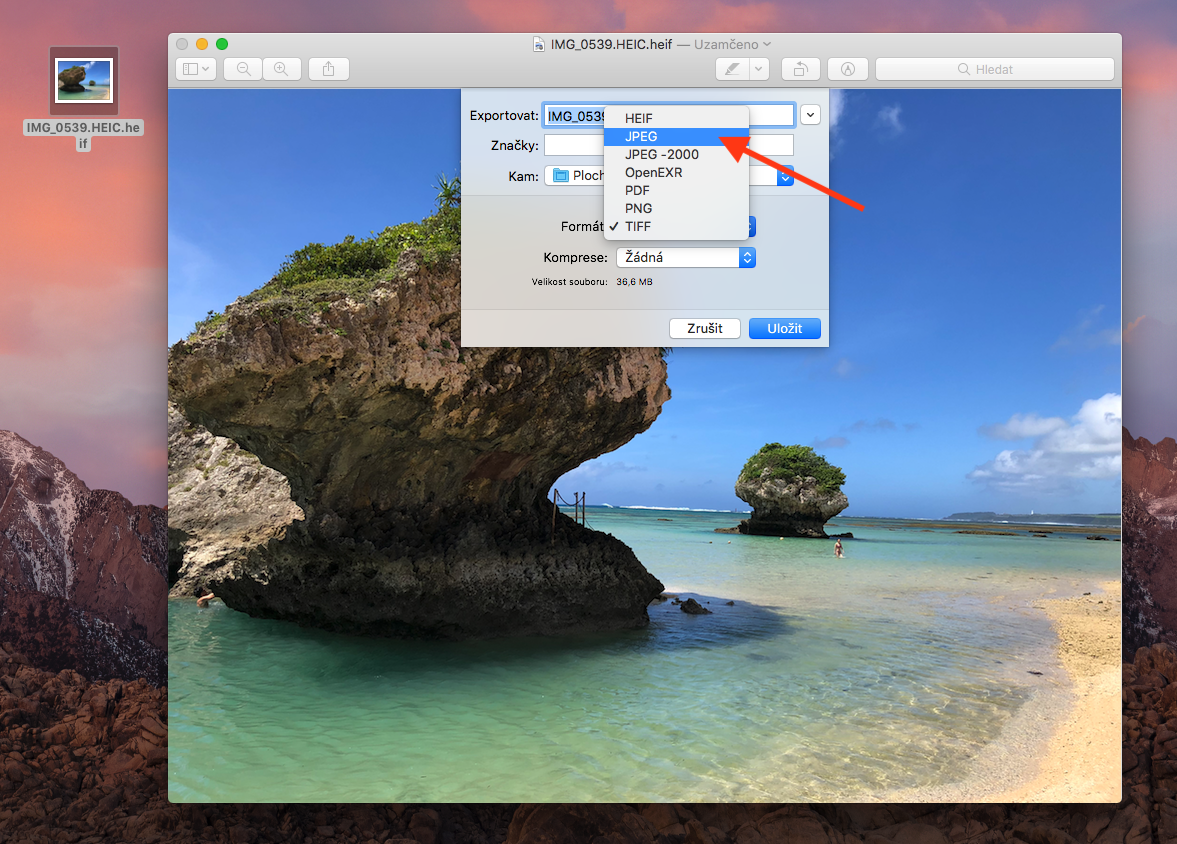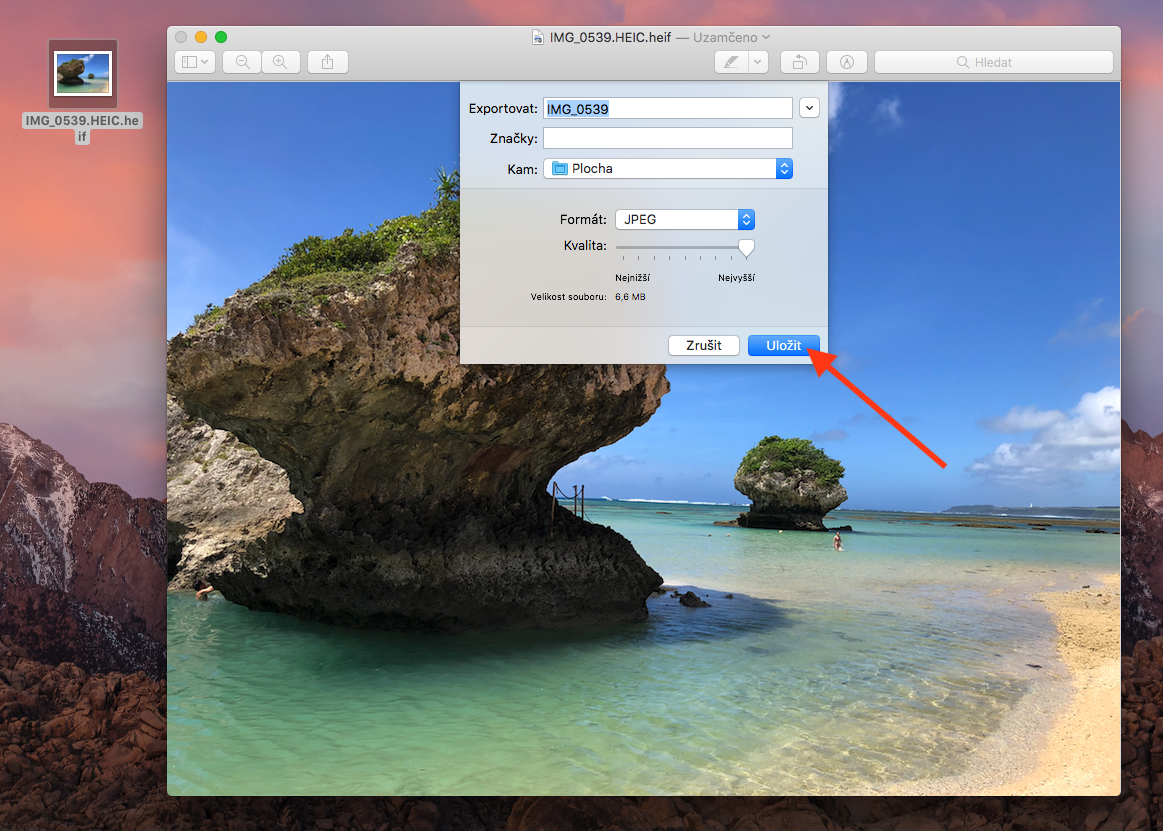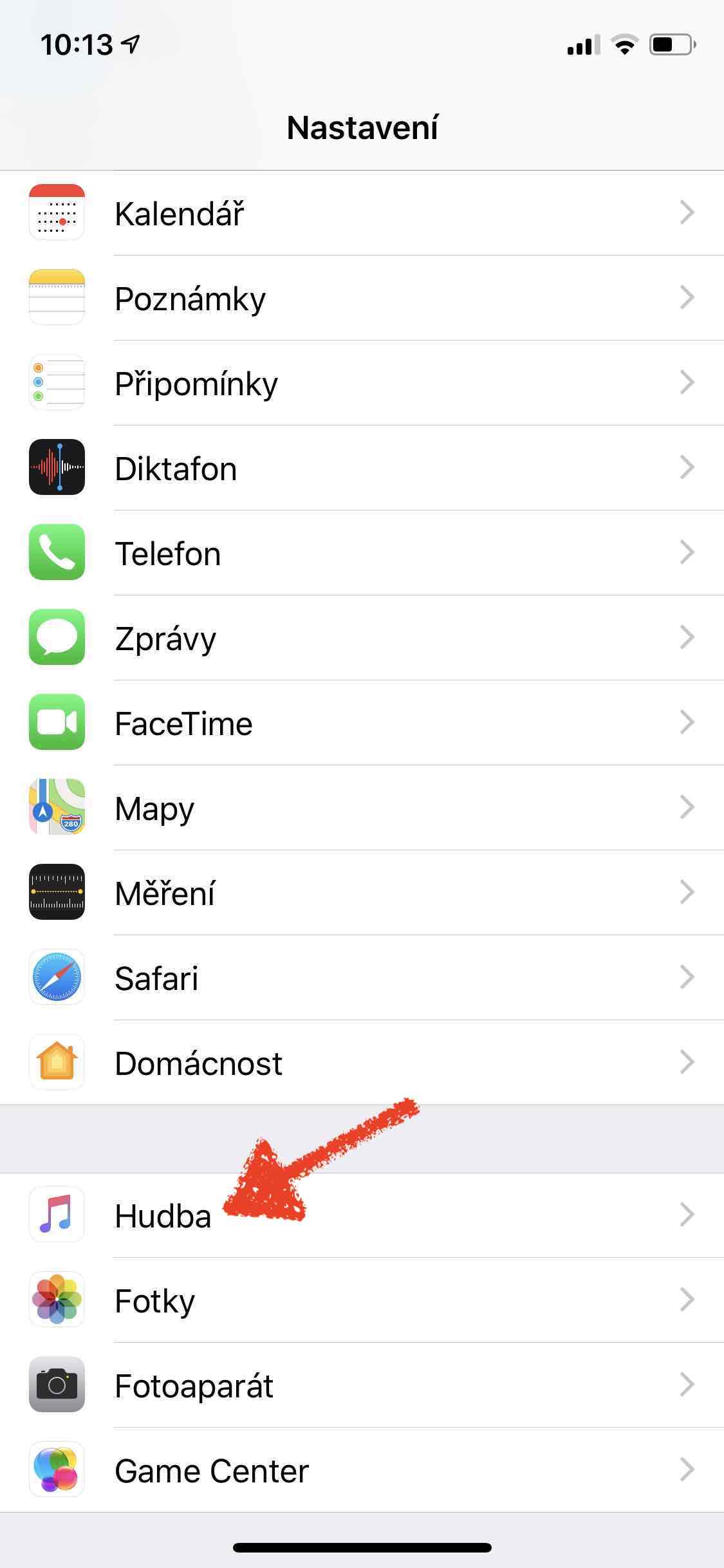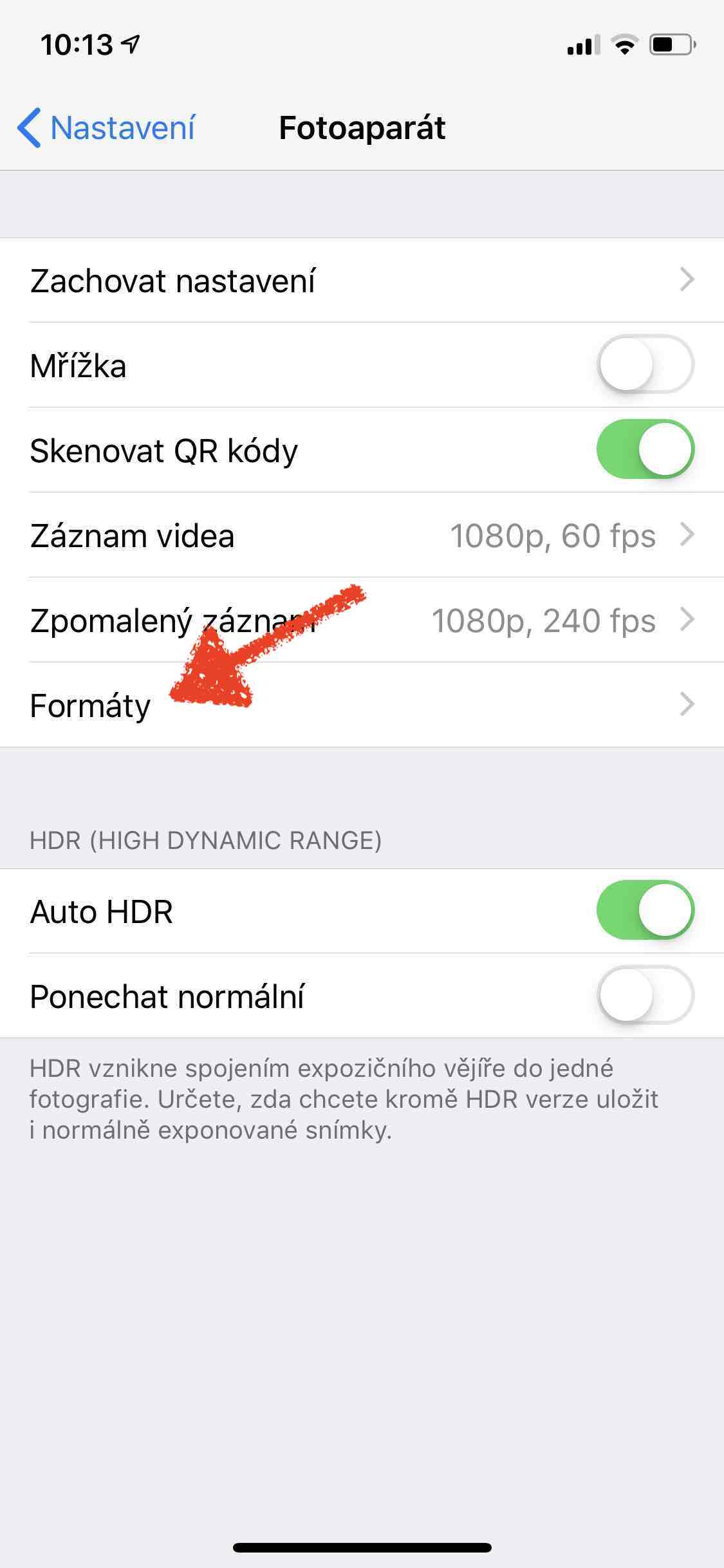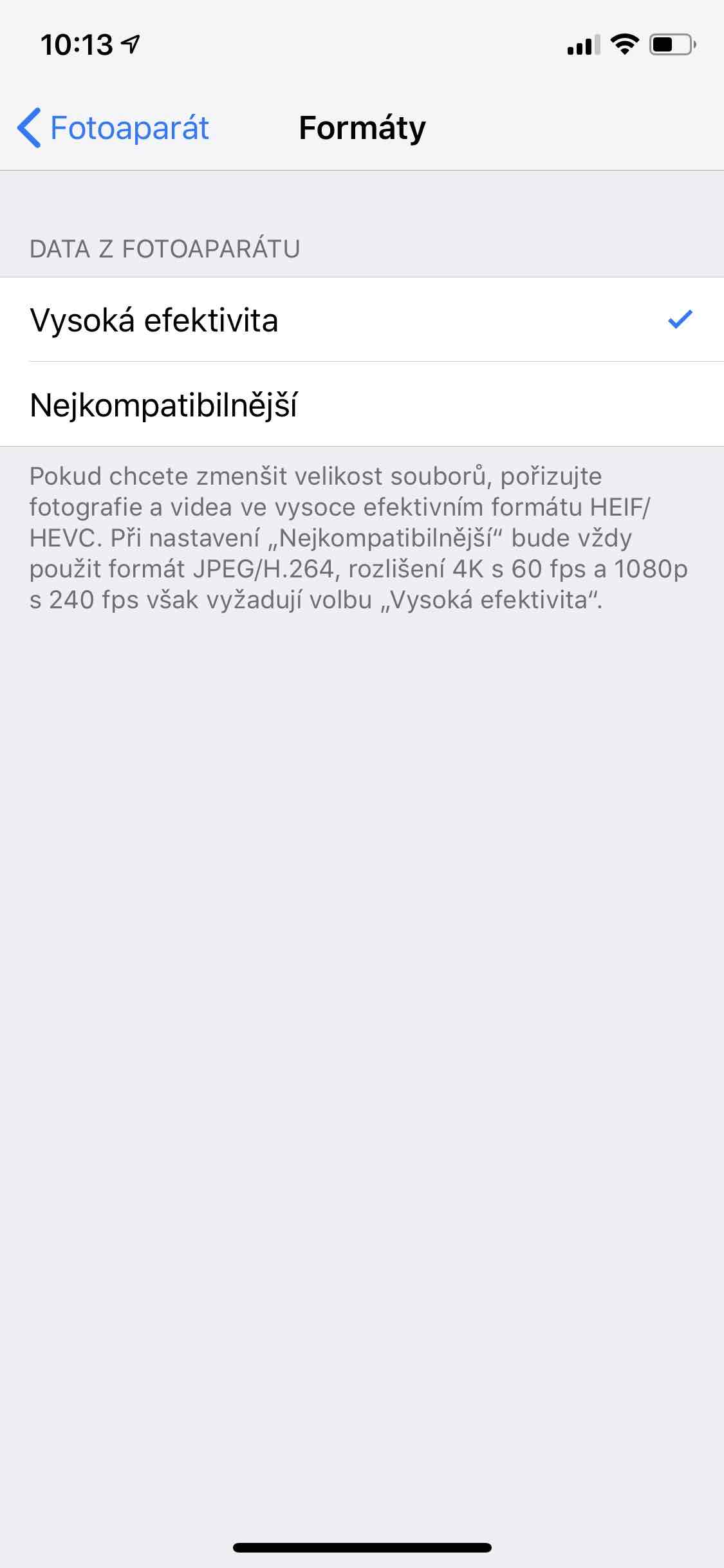iOS 11తో, మేము ఫోటోలు మరియు వీడియోలను సేవ్ చేయడానికి కొత్త ఆర్థిక ఫార్మాట్లను చూశాము. మల్టీమీడియా ఎక్స్టెన్షన్లు .HEIC మరియు .HEVC సంప్రదాయ JPEG ఫార్మాట్తో పోలిస్తే ప్రతి ఫోటో నుండి 50% వరకు స్థలాన్ని ఆదా చేయగలవు. కొత్త ఫార్మాట్లు ఫైల్ పరిమాణ దృక్పథం నుండి ఉపయోగకరమైన మెరుగుదల అయినప్పటికీ, అనుకూలత అధ్వాన్నంగా ఉంది. మరియు కొన్నిసార్లు వాటిని మరింత అనుకూలమైన ఆకృతిలోకి మార్చడం అవసరం. .HEIC ఎక్స్టెన్షన్తో ఫోటో లేదా వీడియోని నేరుగా Macలో మరింత అనుకూలమైన ఫార్మాట్కి ఎలా మార్చాలి మరియు iPhoneలో ఫోటోలను సేవ్ చేయవలసిన ఫార్మాట్ను ఎలా సెట్ చేయాలి, ఈ క్రింది సూచనలు మీకు తెలియజేస్తాయి.
అది కావచ్చు మీకు ఆసక్తి

.HEIC ఫోటోను .JPEGకి ఎలా మార్చాలి
- యాప్లో ఫోటోను తెరవండి ప్రివ్యూ
- ఎగువ బార్లో, క్లిక్ చేయండి ఫైల్ మరియు తదనంతరం ఎగుమతి చేయి...
- మీకు కావలసిన పేరును టైప్ చేయండి ఫైల్ మరియు దాని స్థానం
- ఫార్మాట్ లైన్లో: JPEGని ఎంచుకోండి (లేదా మీరు ఇష్టపడే ఏ ఫార్మాట్)
- ఫోటో సేవ్ చేయవలసిన నాణ్యతను ఎంచుకోండి
- ఎంచుకోండి విధించు
ఐఓఎస్లో ఫోటోలు ఏ ఫార్మాట్లో సేవ్ చేయాలో ఎలా ఎంచుకోవాలి?
- అప్లికేషన్ తెరవండి నాస్టవెన్ í
- ట్యాబ్కు క్రిందికి స్క్రోల్ చేయండి కెమెరా
- ఎంచుకోండి ఫార్మాట్లు
- ఎంచుకోండి రెండు ఎంపికలు
- అధిక సామర్థ్యం (HEIC) - చాలా పొదుపు, కానీ తక్కువ అనుకూలత
- అత్యంత అనుకూలమైనది (JPEG) - తక్కువ పొదుపు, కానీ చాలా అనుకూలమైనది